win7文件共享怎么设置?win7共享设置方法
2025-08-11 12:51 来源:西西软件网 作者:佚名Win7文件共享怎么设置?文件共享是共享具有不同访问权限级别的数字信息或数据的过程,是一种更高效地进行协作的方式,在Win7中,我们通常可以使用文件共享功能,来实现资源共享。本期教程在下将为大家带来Win7共享设置方法,有需要的朋友们一起来看看吧。
方法步骤
1、打开控制面板--->网络和共享中心--->选择家庭组和共享选项--->更改高级共享设置,这里唯一要改的地方就是“密码保护的共享”,选择“关闭密码保护共享”,保存修改;
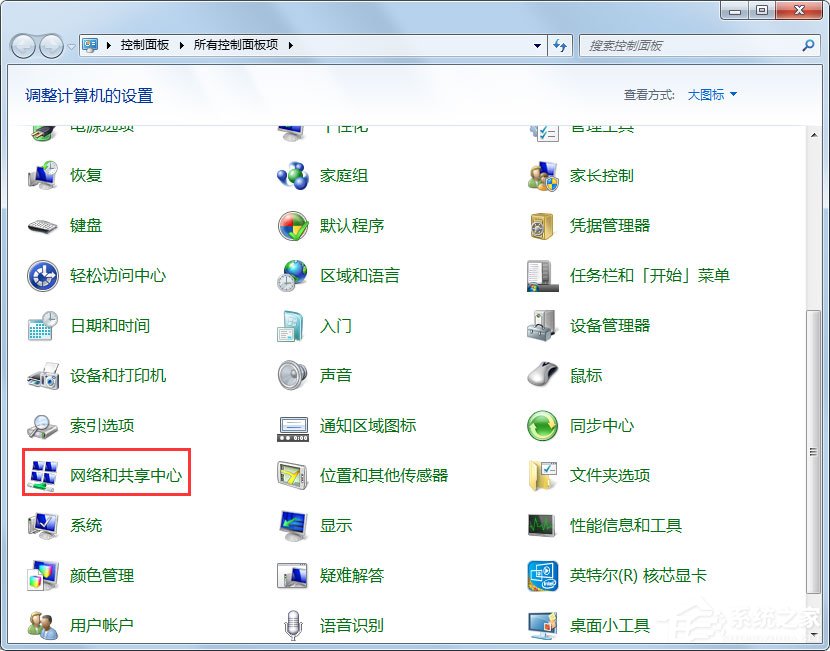
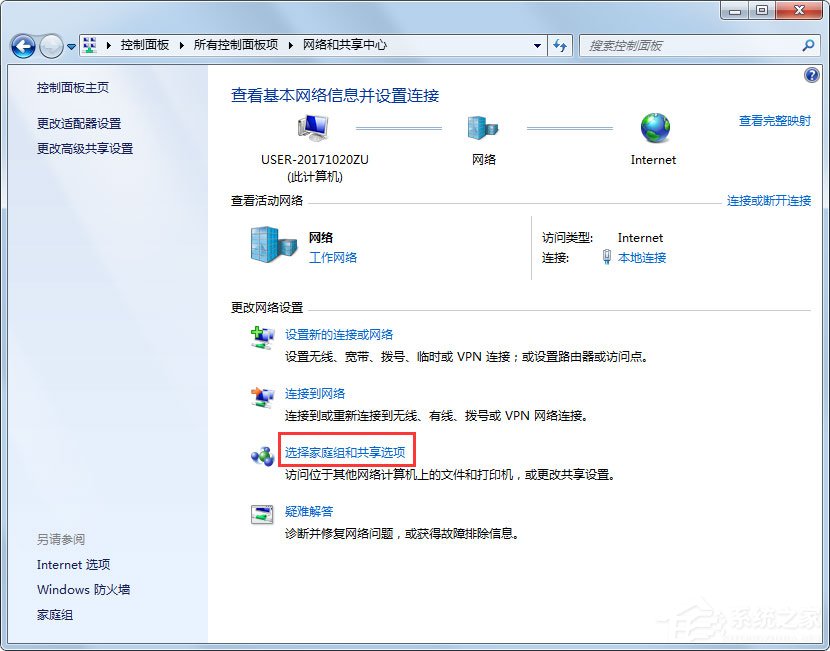
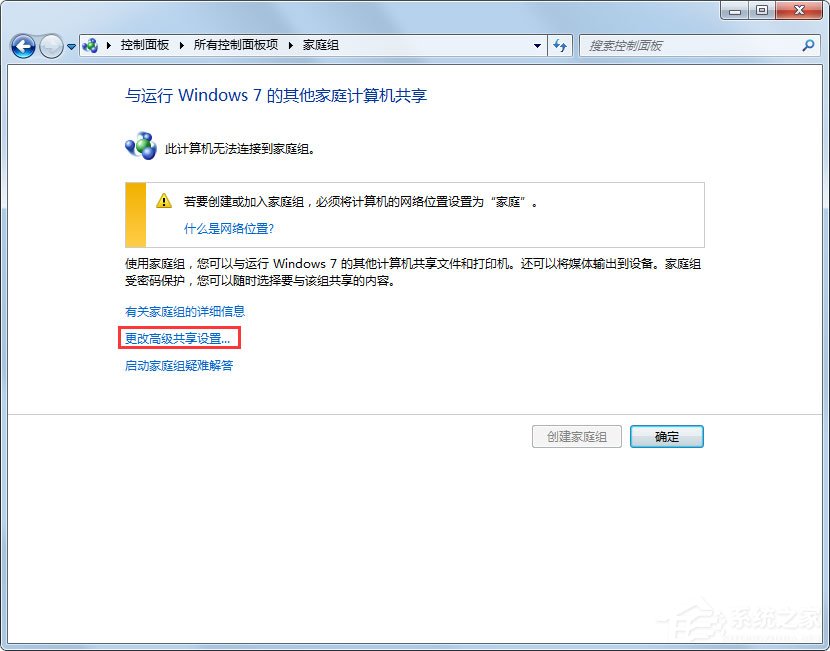
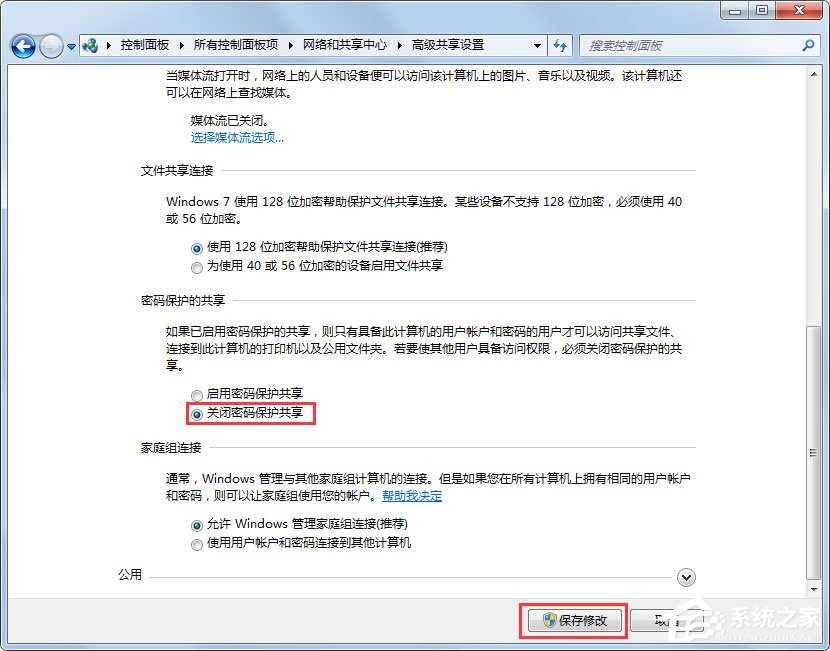
2、打开控制面板---->管理工具---->计算机管理;
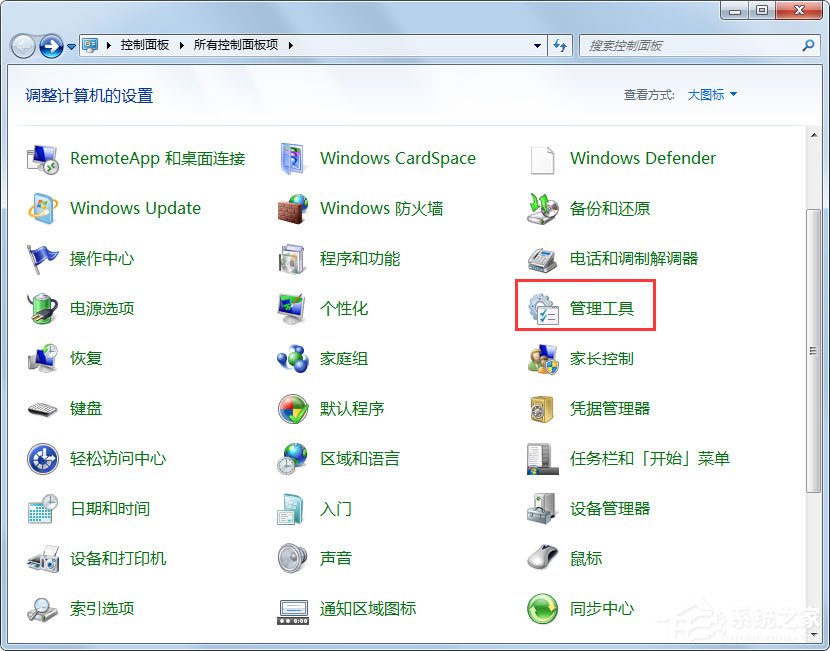
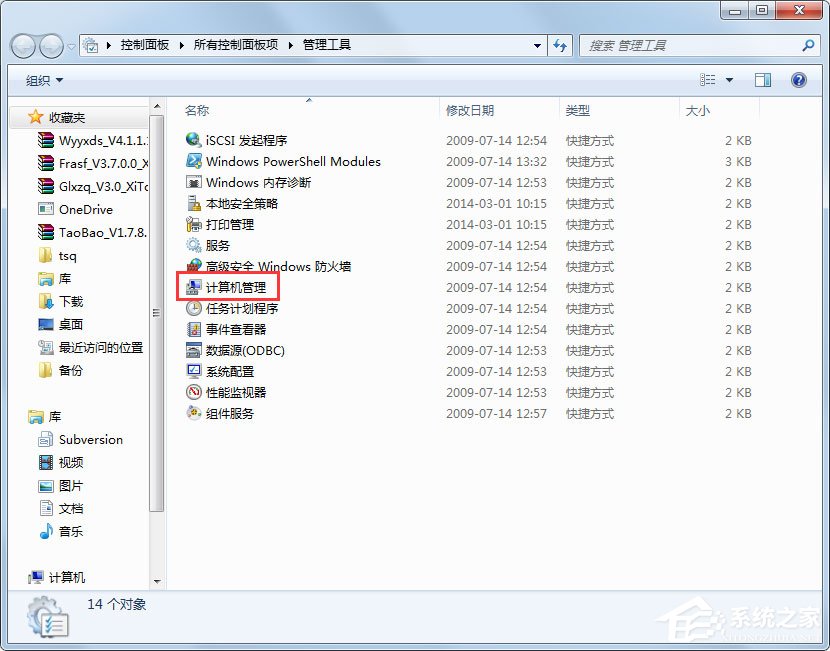
3、本地用户和组--->用户--->guest---->把“密码永不过期”和“帐户已禁用”这2项前面的勾去掉;
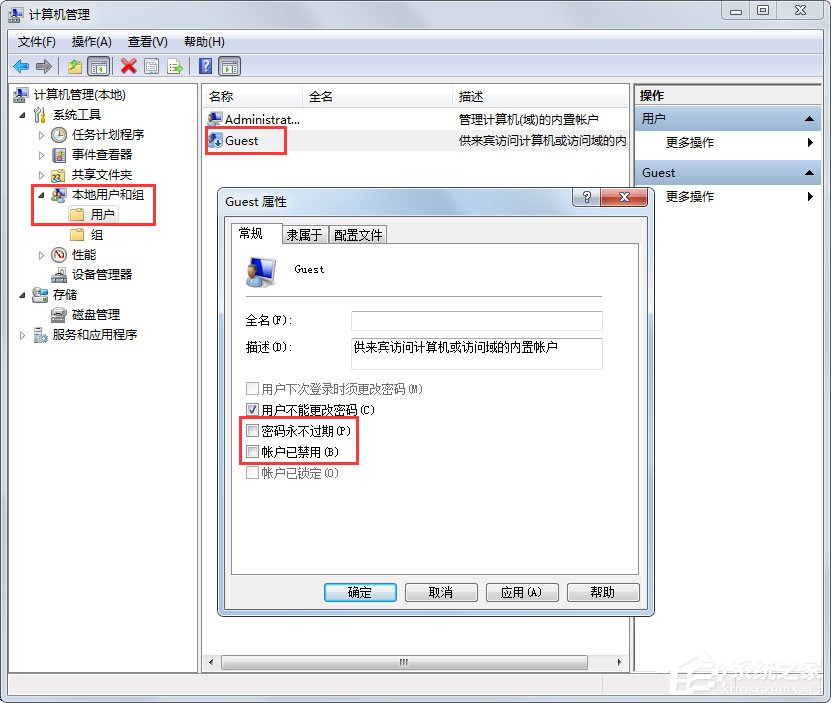
4、假设要共享的是D盘,D盘---->鼠标右键属性--->共享---->高级共享----->勾选“共享此文件夹”,共享D盘成功后,D盘的盘符会多了“2个人头像”,而XP则是“1个手托”;
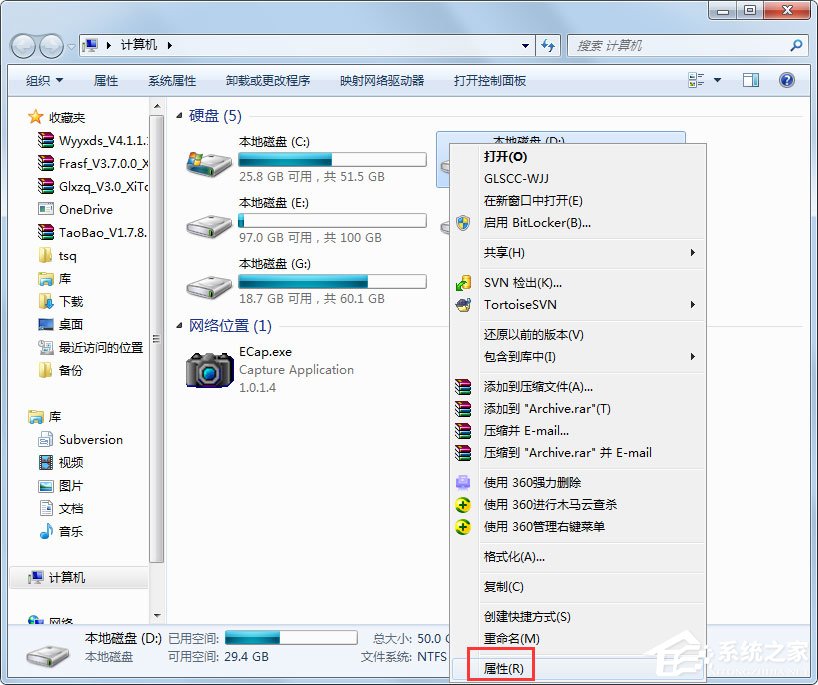
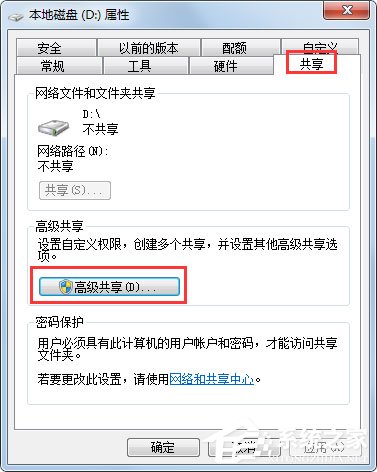
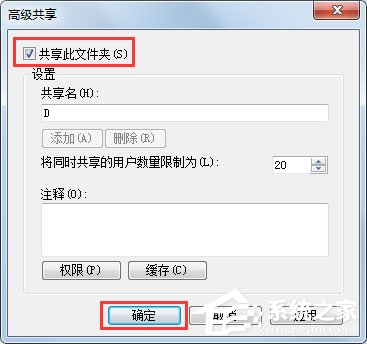
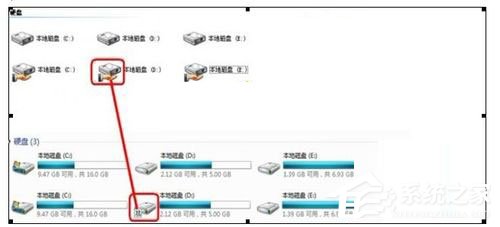
5、OK,重启电脑,然后进入控制面板---->网络和共享中心---->网络---->就会看到共享的计算机,然后就可以进入共享的盘,就可以进行拷贝等的操作了。
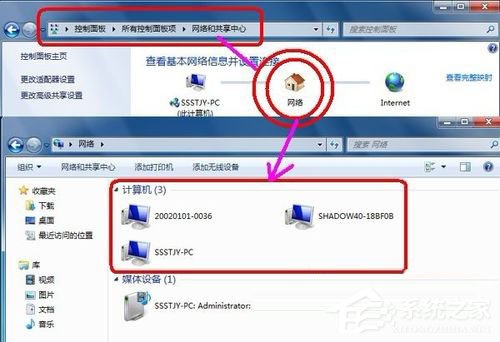
win7文件共享怎么设置?win7共享设置方法的内容了,文章的版权归原作者所有,如有侵犯您的权利,请及时联系本站删除,更多相关win7共享的资讯,请关注收藏西西下载站。
下一篇:爱奇艺会员怎么开通?开通爱奇艺会员的两种方法











